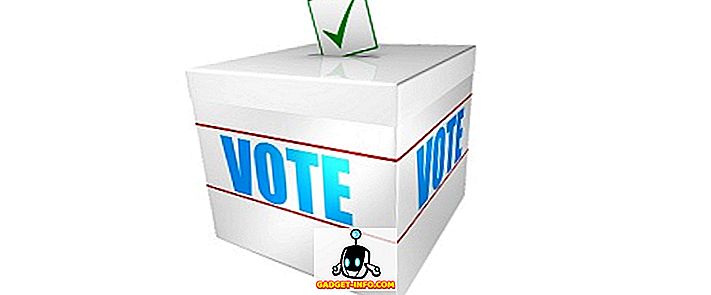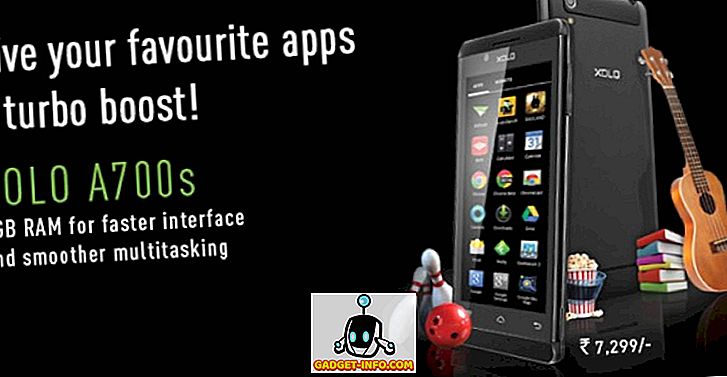Nếu bạn đã tải xuống và bắt đầu sử dụng lần lặp Windows mới nhất, Windows 10 thì bạn chắc chắn đã nghe thấy tất cả các báo cáo và tin đồn cho biết phiên bản Windows mới này có rất nhiều tính năng theo dõi. Một số trong số này là đúng, một số chỉ là không có thật nhưng tất cả, Windows 10 chắc chắn thực hiện theo dõi trên người dùng. Nếu bạn là loại người dùng không muốn chia sẻ báo cáo sử dụng cá nhân của họ hoặc bất cứ điều gì với bất cứ ai thì bạn chắc chắn sẽ ghét Windows 10 và thậm chí bạn có thể xem xét loại bỏ nó và hạ cấp xuống một cái gì đó mà không cần nhiều người theo dõi. Tuy nhiên, trước khi bạn phát điên với bản sao Windows 10 của mình và gỡ cài đặt nó cho phiên bản trước thì bạn không phải làm điều đó nữa bởi vì chúng tôi sẽ giúp bạn những cách đơn giản và phương pháp để vô hiệu hóa theo dõi trên Windows 10. Bạn cũng có thể điều chỉnh các cài đặt khác trên thiết bị Windows 10 của mình nếu muốn.
Có nhiều tùy chọn theo dõi khác nhau có trong Windows 10, từ theo dõi vị trí đến theo dõi tốc độ và kiểu gõ của bạn. Bạn có thể dễ dàng vô hiệu hóa hoặc quản lý tất cả các tính năng bảo mật bằng cách làm theo quy trình đơn giản dưới đây. Dưới đây là các cách khác nhau để tắt theo dõi Windows 10 trên máy tính của bạn.
Vô hiệu hóa theo dõi vị trí trong Windows 10
Điều tốt nhất về Windows 10 là tùy chọn cho phép bạn vô hiệu hóa theo dõi vị trí cho từng tài khoản riêng lẻ hoặc toàn cầu chỉ bằng một cú nhấp chuột.
Nếu bạn muốn tắt theo dõi vị trí cho chỉ một tài khoản trên thiết bị, hãy truy cập Cài đặt> Quyền riêng tư> Vị trí và bây giờ chỉ cần nhấp vào nút bên dưới Vị trí Định vị và thay đổi thành tắt. Đây là cách vô hiệu hóa theo dõi Vị trí cho một tài khoản.
Nếu bạn muốn tắt theo dõi vị trí cho toàn bộ thiết bị và tất cả các tài khoản được liên kết với thiết bị cụ thể đó thì chỉ cần nhấp vào nút Thay đổi Thay đổi trên đầu và tắt theo dõi vị trí cho toàn bộ thiết bị. Điều này sẽ đảm bảo rằng tất cả các tài khoản được liên kết với thiết bị sẽ bị tắt tính năng theo dõi vị trí của chúng.
Nếu bạn muốn thoát khỏi tất cả lịch sử vị trí đã được lưu trên thiết bị của mình thì chỉ cần cuộn xuống một chút trên cùng một trang và nhấp vào nút Xóa Clear Xóa để xóa tất cả dữ liệu vị trí đã được lưu trên đó thiết bị của bạn.
Vô hiệu hóa hoàn toàn theo dõi Windows 10
Nếu theo dõi vị trí không phải là mối quan tâm duy nhất của bạn và bạn muốn tiến thêm một bước trong việc vô hiệu hóa theo dõi thì bạn sẽ cần một số trợ giúp từ phần mềm của bên thứ ba như DoNotSpy10. Bạn có thể tải xuống DoNotSpy10 miễn phí hoặc bạn có thể quyên góp một lượng nhỏ cho trải nghiệm không có quảng cáo. Đây không phải là phần mềm trung bình của bạn thay vào đó nó đi xa hơn để đảm bảo rằng không có một chút việc bạn làm trên thiết bị Windows 10 của bạn được theo dõi cả. Nếu bạn hoang tưởng về các tính năng theo dõi trên thiết bị Windows 10 thì đây là giải pháp hoàn hảo cho bạn vì nó vô hiệu hóa hầu hết mọi thứ theo dõi mọi thứ trên thiết bị Windows 10 của bạn. Từ theo dõi liên quan đến gõ đơn giản đến theo dõi vị trí, mọi thứ đều có thể bị vô hiệu hóa trực tiếp từ phần mềm DoNotSpy10 mà bạn không phải làm gì khác.
DoNotSpy10 có thể chặn ngay cả những nỗ lực theo dõi nhỏ của Windows 10 bao gồm vô hiệu hóa quyền truy cập vào máy ảnh, truy cập lịch, truy cập tin nhắn, truy cập radio và truy cập gần như tất cả dữ liệu riêng tư của bạn trên thiết bị . Bạn thậm chí có thể trì hoãn các bản nâng cấp Windows 10 mới nhất và vô hiệu hóa thông báo ứng dụng, để chúng có thể được cài đặt thủ công thay vì tự động. Nhấp vào từng tùy chọn sẽ làm nổi bật nó để bạn có thể đọc mô tả để hiểu những gì nó làm trên máy tính của bạn.
Chỉ cần mở phần mềm và kiểm tra tất cả các tính năng mà bạn muốn vô hiệu hóa và sau đó nhấp vào Áp dụng, áp dụng tất cả các tính năng mà bạn không muốn theo dõi.
Nếu bạn thực sự nghiêm túc về dữ liệu và quyền riêng tư của mình thì bạn chắc chắn nên điều chỉnh hoặc ít nhất hãy xem tất cả các tùy chọn này để đảm bảo rằng bạn không bị theo dõi mà bạn không biết. Tất cả dữ liệu được thu thập có thể được sử dụng cho các mục đích khác nhau, vì vậy nếu bạn thực sự không phải là người hâm mộ cuồng nhiệt khi sử dụng dữ liệu của mình bởi các tập đoàn khác nhau vì lợi nhuận của họ thì các phương pháp vô hiệu hóa theo dõi trên Windows 10 là những điều bạn nên tìm hiểu .
Nếu bạn có bất kỳ đề xuất nào khác có thể giúp cải thiện quyền riêng tư của bạn và vô hiệu hóa tất cả các theo dõi hơn nữa thì hãy chia sẻ chúng trong các bình luận bên dưới.